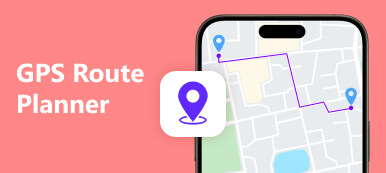Ooit nagedacht over de complexiteit van een route tekenen op Google Maps moeiteloos? Duik in gepersonaliseerde navigatie terwijl we u begeleiden bij het schetsen van uw paden, het aanpassen van routes en het beveiligen van de locatie van uw iPhone. Ga met ons mee en ontdek de kunst van het creëren van reizen die net zo uniek zijn als u, waardoor zowel de privacy als de efficiëntie van uw reiservaringen worden verbeterd. Laten we beginnen aan de reis van routeaanpassing en locatiebescherming.
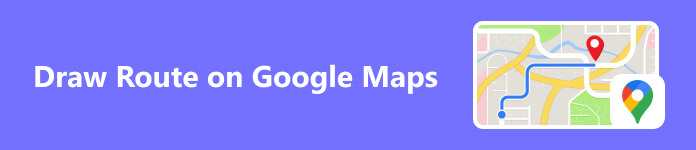
- Deel 1. Stapsgewijze handleiding voor het tekenen van een route op Google Maps
- Deel 2. Stappen voor het aanpassen van de route in Google Maps
- Deel 3. Bonus: verander de locatie om uw verblijfplaats op uw iPhone te beschermen
- Deel 4. Veelgestelde vragen over Google Maps-routes
Deel 1. Stapsgewijze handleiding voor het tekenen van routes op Google Maps
Bij het tekenen van routes op Google Maps liggen de mogelijkheden voor personalisatie en planning binnen handbereik. Of u nu een koers uitstippelt voor een weekendje weg, uw dagelijkse jogging uitstippelt of de beste route voor een fietstocht uitstippelt, deze gids ontrafelt de eenvoudige stappen voor het schetsen van uw paden op het digitale canvas van Google Maps. Ga met ons mee terwijl we door het proces navigeren en uw kaart veranderen in een dynamische en op maat gemaakte gids voor uw volgende avontuur. Laten we beginnen met het tekenen van routes op Google Maps.
Stap 1Om routeaanpassing op Google Maps te starten, opent u de website in uw browser. Vind de zoekbalk in de linkerbovenhoek om naar locaties of routebeschrijvingen te zoeken. Dit eenvoudige startpunt vormt de basis voor het snel en nauwkeurig afstemmen van uw reis.
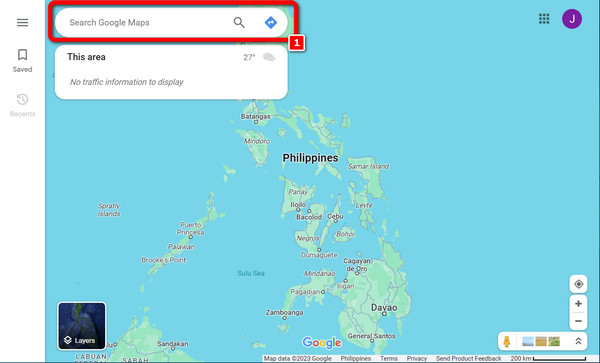
Stap 2Na het invoeren van de locatie wordt op de kaart het opgegeven gebied weergegeven. Ga vervolgens verder door het selecteren van de Aanwijzingen knop om het navigatieproces te starten.
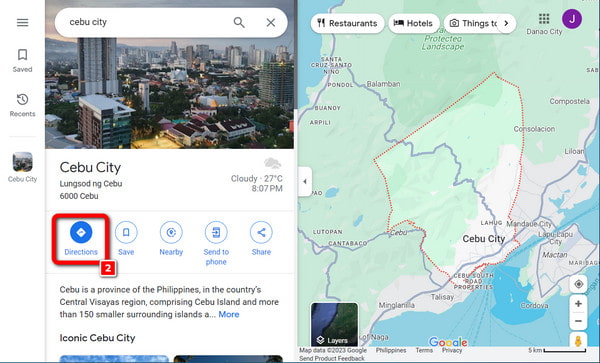
Stap 3 Eenmaal geselecteerd, vult de ingevoerde locatie automatisch het startpuntgedeelte in. Dit gestroomlijnde proces vereenvoudigt het aanpassen van routes op Google Maps en zorgt voor gemak en efficiëntie bij uw reisplanning.
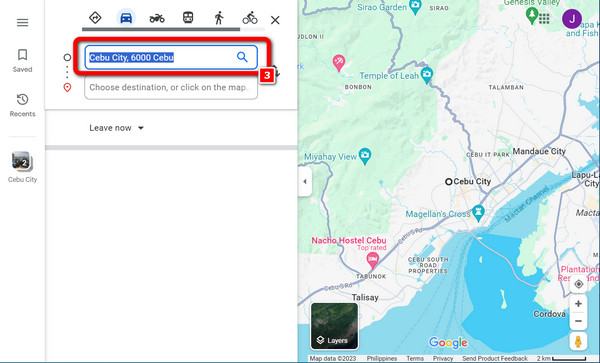
Stap 4 Onderzoek daarna de kaart om de vaststellen. Gebruik je muis om het punt naar de gewenste plek te verplaatsen, alsof je de route tekent. Het geselecteerde adres wordt vervolgens weergegeven in het bestemmingsbalk.
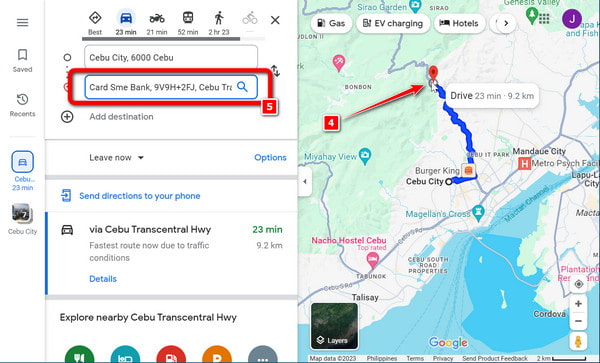
Deel 2. Stappen voor het aanpassen van de route in Google Maps
Het aanpassen van uw route op Google Maps betekent dat u deze precies aanpast aan uw voorkeuren en vereisten. Of u nu de tol wilt vermijden, een schilderachtige route wilt volgen of meerdere tussenstops wilt organiseren, Google Maps biedt een moeiteloos navigeerbare interface die aan al uw wensen voldoet. Deze gids leidt u door eenvoudige stappen en onthult het naadloze proces van het op maat maken van uw route. Door dit te doen, zorgt u voor een persoonlijkere reis en verhoogt u de efficiëntie van uw reiservaring. Duik in deze verkenning van maatwerk, maak gebruik van de kracht van een van de meest universeel omarmde kaarttools en ontdek de kunst van het creëren van reizen die net zo uniek zijn als jij.
Stap 1Voor Google Maps op uw Android-apparaat opent u de app. Deze eenvoudige stap geeft direct toegang tot de functies van de app, waardoor navigatie en locatieverkenning op uw telefoon of tablet wordt vergemakkelijkt.
Stap 2Zoek vervolgens naar uw bestemming, wijs deze naar de kaart of typ deze op de zoekbalk. Eenmaal geselecteerd, navigeert u naar linksonder en tikt u op Bereiding om de routebegeleiding voor de door u gekozen locatie te starten.
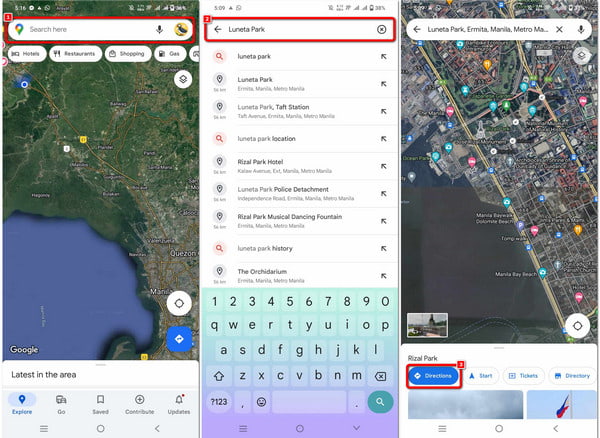
Stap 3 Klik daarna op de drie punten rechtsboven in het scherm. Zoek en tik op Opties vanaf daar om toegang te krijgen tot aanvullende instellingen of om uw ervaring aan te passen.
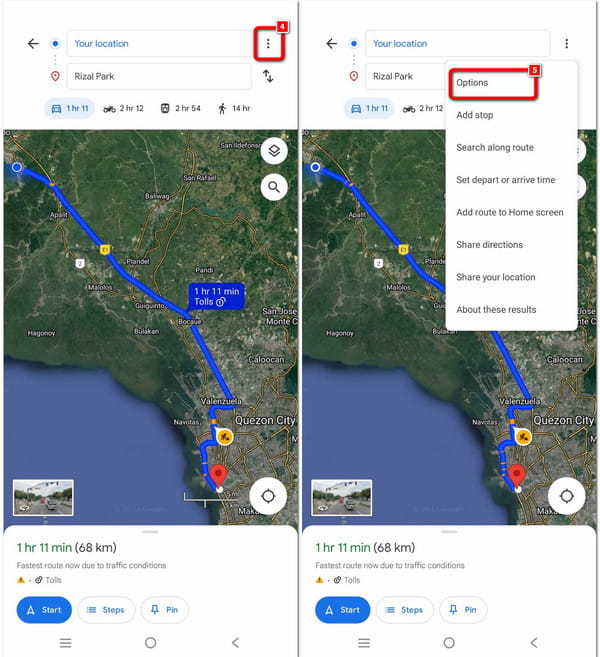
Stap 4 Vervolgens wordt er een checklist weergegeven waarin u wordt gevraagd rechten toe te staan of te verlenen. Zorg ervoor dat u alles toestaat, ga terug naar het venster en tik op Start om de aangepaste route te volgen.
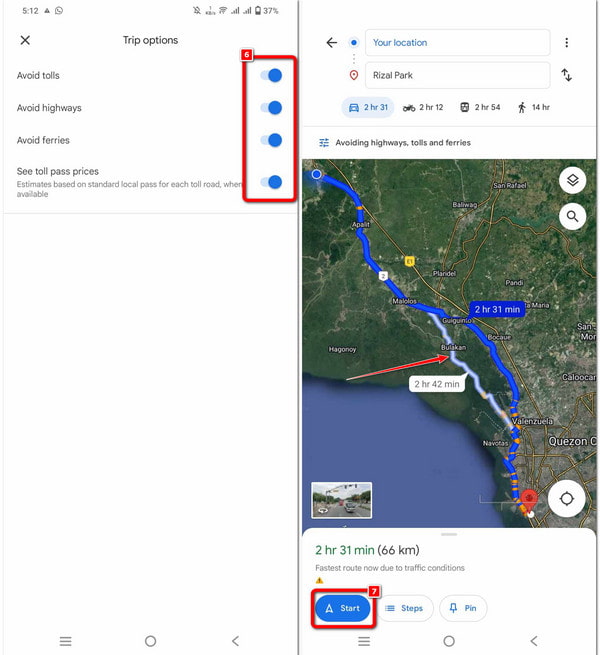
Deel 3. Bonus: de locatie van uw iPhone wijzigen om uw verblijfplaats te beschermen
Welkom in een wereld waar privacy en eenvoud samenkomen! In deze handleiding onderzoeken we hoe u de privacy van uw iPhone kunt verbeteren met de Apeaksoft iPhone-locatiewisselaar. Door moeiteloos de locatie van uw apparaat te wijzigen, kunt u uw verblijfplaats veiligstellen en genieten van verhoogde beveiliging. Laten we eens kijken naar de eenvoudige stappen om het nieuwe privacyniveau van uw iPhone te ontgrendelen.
Stap 1 Download en start Apeaksoft iPhone Location Changer op uw computer voor naadloze aanpassing van de locatie-instellingen van uw iPhone met precisie en eenvoud.
Stap 2 Start het proces door op de knop te drukken Start knop om de locatie van uw smartphone te wijzigen of te simuleren. Met deze functionaliteit kunt u uzelf op een afzonderlijke geografische locatie presenteren, waarbij u aan verschillende behoeften en voorkeuren kunt voldoen.
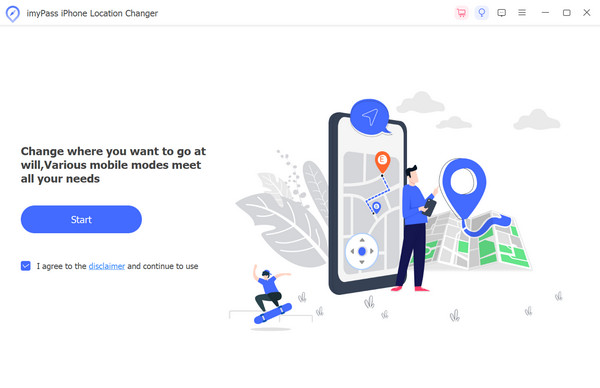
Stap 3 Verbind daarna uw iOS-apparaat met de software via een USB-kabel voor naadloze integratie en efficiënte functionaliteit.
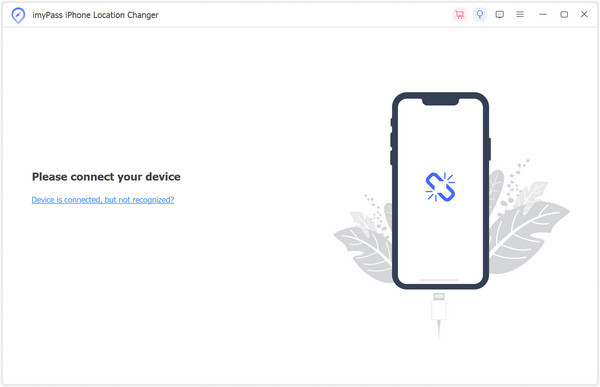
Stap 4 Selecteer daarna Wijzig locatie, One-stop-modus, Multi-stopmodusof Joystick-modus om uw ervaring aan te passen op basis van specifieke vereisten en voorkeuren.

Stap 5 Pas ten slotte de route- en snelheidsinstellingen aan en klik vervolgens op Begin bewegen om de wijziging van de locatie van uw iPhone te starten.
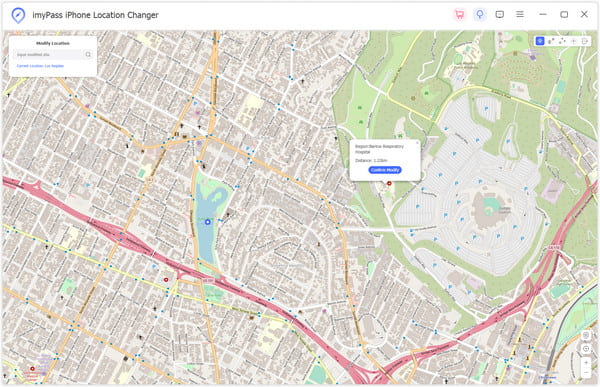
Deel 4. Veelgestelde vragen over het rooten van Kindle Fire
Kan ik offline een route uitstippelen?
U kunt routes offline plannen met behulp van gespecialiseerde offline navigatie-apps of door kaarten vooraf te downloaden via apps zoals Google Maps of HERE WeGo. Controleer of de door u gekozen app offline mogelijkheden biedt en download vervolgens de vereiste kaarten voor de aangegeven regio voordat u offline gaat. Dit zorgt voor ononderbroken toegang tot navigatiefuncties, zelfs zonder een actieve internetverbinding.
Kan ik een aangepaste route maken op Google Maps?
Met Google Maps kunnen gebruikers gepersonaliseerde routes samenstellen door meerdere bestemmingen toe te voegen en de route aan te passen via slepen. Aan voorkeuren, zoals het vermijden van tol of snelwegen, kan eenvoudig worden voldaan. Zodra de aangepaste route is geperfectioneerd, hebben gebruikers de mogelijkheid deze op te slaan en te delen, waardoor de samenwerking en efficiënte navigatie-ervaringen worden verbeterd.
Kan ik Google Maps nauwkeuriger maken?
Vergroot de nauwkeurigheid van Google Maps door gebruikersbijdragen te leveren. Bied recensies, beoordelingen en rapporteer problemen om het platform te verrijken met waardevolle inzichten. Uw actieve deelname aan het bijwerken van informatie over plaatsen speelt een cruciale rol bij het verfijnen van de algehele nauwkeurigheid van Google Maps, wat de hele gebruikersgemeenschap ten goede komt.
Hoe meet Google Maps de afstanden tussen locaties nauwkeurig?
Met behulp van geavanceerde algoritmen en kaartgegevens berekent Google Maps de afstand tussen twee locaties. Het biedt nauwkeurige afstandsmetingen door gebruik te maken van GPS-coördinaten en wegennetwerkinformatie. Gebruikers kunnen de adressen of coördinaten invoeren om nauwkeurige informatie te verkrijgen over de afstand tussen twee gespecificeerde locaties op Google Maps.
Hoe maak je een screenshot van specifieke locaties op Google Maps?
Naar schermafbeelding Google Maps, navigeer naar de gewenste locatie, druk op de toetsencombinatie of gebruik de schermopnamefunctie op uw apparaat. Zorg ervoor dat de kaart zichtbaar en duidelijk is. Verschillende apparaten kunnen specifieke methoden hebben, maar het maken van een screenshot van Google Maps is over het algemeen eenvoudig om kaartdetails te behouden.
Conclusie
Hoe teken je een route op Google Maps wordt de sleutel tot het ontsluiten van een gepersonaliseerde gids voor routeaanpassing en locatiebeveiliging. Concluderend: het beheersen van de kunst ontketent een wereld aan mogelijkheden met deze universeel omarmde kaarttool. Of u nu reizen plant of dagelijkse routes optimaliseert, benut het volledige potentieel van de tool. Navigeer slim, verken vol vertrouwen en maak elke reis uniek.